Windows 11でロック画面の広告を無効にする方法
Microsoft は、Windows 11 オペレーティング システムで多くのプロモーションや広告を表示しています。ロック画面は、Microsoft がオペレーティング システム ユーザーにプロモーションを表示するために使用する場所の 1 つにすぎません。
このガイドでは、Windows 11 オペレーティング システムでロック画面の広告とプロモーションを無効にする手順を説明します。
ロック画面は、オペレーティング システムを起動するときにユーザーに最初に表示される画面です。画面を完全にバイパスすることもできますが、ユーザー アカウントに自動的にログインするように Windows 11 を構成することで、ほとんどの Windows ユーザーが最初に表示する画面になります。
ロック画面には、変化する写真と、現在の画像について詳しく知るためのオプションが表示される場合があります。ユーザーにはプロモーションが表示される場合もあります。この記事のメイン画像はこの点を示しています。 Microsoft の Age of Empires IV ゲームの広告と、PC Game Pass の別の広告が表示されました。
ロック画面広告を無効にする – それほど簡単ではありません
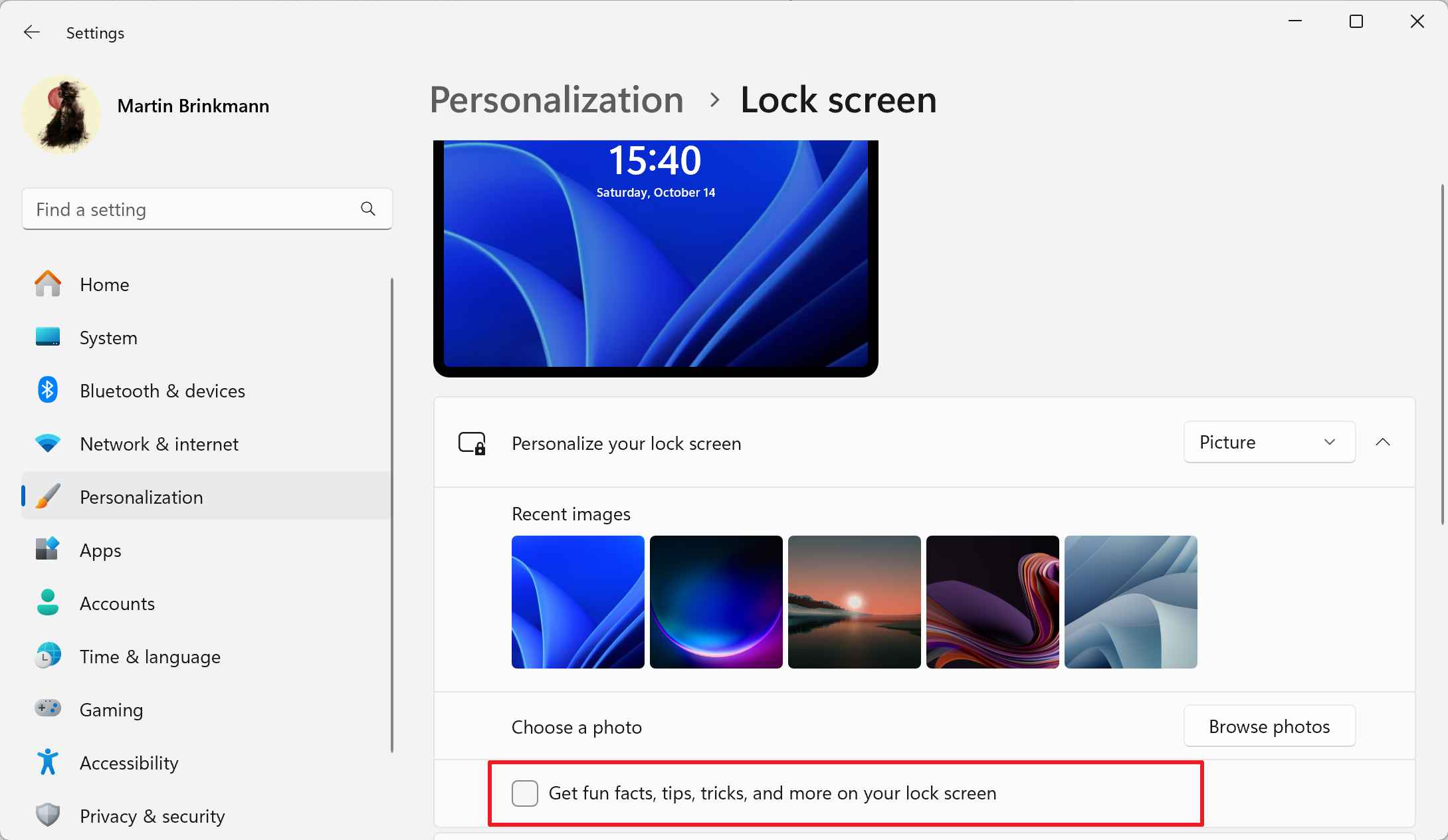
Windows 11 にはロック画面広告をオフにするオプションが含まれていますが、実際にはオフになりません。すべてのディスプレイモデルで動作します。
デフォルトでは、オペレーティング システムのロック画面には、Microsoft の Windows フォーカス機能を利用して、常に変化する写真が表示されます。 Windows スポットライトが有効になっている場合は常に、ロック画面広告が表示されます。
モードがアクティブな間、これを防ぐオプションはありません。ユーザーの唯一のオプションは、他の個人用設定オプションに切り替えることです。
方法:
- [スタート]、[設定] の順に選択して、設定アプリを読み込みます。キーボードの Ctrl+I を押して開くこともできます。
- [個人設定] > [ロック画面] に切り替えます。
- [ロック画面のカスタマイズ] の横にあるメニューを使用して、設定を [画像] または [スライドショー] に変更します。
- 画像 — ロック画面が表示されるたびに 1 つの画像が表示されます。
- スライドショー — ロック画面が表示されるたびに複数の画像をランダムに回転します。
- [ロック画面で楽しい情報、ヒント、テクニックなどを入手する] のチェックを外して、広告やプロモーションをオフにします。このオプションは、画像モードとスライドショー モードで使用できます。
変更を加えた後、Windows 11 ではロック画面に広告やプロモーションが表示されなくなります。唯一の欠点は、ロック画面の背景画像として新しい写真が時々自動的に取得されないことです。
以上がWindows 11でロック画面の広告を無効にする方法の詳細内容です。詳細については、PHP 中国語 Web サイトの他の関連記事を参照してください。

ホットAIツール

Undresser.AI Undress
リアルなヌード写真を作成する AI 搭載アプリ

AI Clothes Remover
写真から衣服を削除するオンライン AI ツール。

Undress AI Tool
脱衣画像を無料で

Clothoff.io
AI衣類リムーバー

AI Hentai Generator
AIヘンタイを無料で生成します。

人気の記事

ホットツール

メモ帳++7.3.1
使いやすく無料のコードエディター

SublimeText3 中国語版
中国語版、とても使いやすい

ゼンドスタジオ 13.0.1
強力な PHP 統合開発環境

ドリームウィーバー CS6
ビジュアル Web 開発ツール

SublimeText3 Mac版
神レベルのコード編集ソフト(SublimeText3)

ホットトピック
 7345
7345
 15
15
 1627
1627
 14
14
 1352
1352
 52
52
 1265
1265
 25
25
 1214
1214
 29
29
 Word がロックされており、入力や編集ができず、レビュー ボタンも押せません。
Mar 15, 2024 pm 01:20 PM
Word がロックされており、入力や編集ができず、レビュー ボタンも押せません。
Mar 15, 2024 pm 01:20 PM
Wordがロックされて入力や編集ができなくなったり、レビューボタンが押せなくなったりした場合はどうすればよいですか?最近、友人が Word を使用して文書を処理しているときに、文書がロックされて編集できないという状況に遭遇し、作業に大きな支障をきたし、多くの人が非常に悩みました。では、どうやって解決すればいいのでしょうか?以下に編集者がその方法を紹介します。方法 1: 「編集の制限」をキャンセルする Word 文書を編集するには、「編集の制限」オプション セットをキャンセルし、正しいパスワードを入力するだけです。 2. まず、Word文書を開いた後、メニューの「校閲」→「編集の制限」をクリックします。 3. 出現&ldqu
 Windows 11/10のロック画面の言語を変更する方法
Feb 19, 2024 am 11:30 AM
Windows 11/10のロック画面の言語を変更する方法
Feb 19, 2024 am 11:30 AM
Windows のロック画面の言語は自動的に変更されましたか?または、表示言語を変更しましたが、ロック画面には元の言語が表示されたままですか?この記事では、Windowsのロック画面の言語を、表示言語として設定されている言語に変更するさまざまな方法を紹介します。これは通常、Windows のインストール時に英語バージョンを選択し、表示言語をフランス語、スペイン語、アラビア語などの別の言語に変更した場合に発生します。ただし、デバイスを起動してログインの準備をすると、ロック画面に元の英語のインターフェイスが表示されたままになる場合があります。 Windows 11/10 でロック画面の言語を変更する方法 システムを起動してログインすると、通常、最初に Windows ロック画面が表示されます。
 画面が白黒になったときに色を調整する方法 詳細な紹介: 携帯電話の白黒モードを終了する方法。
Mar 21, 2024 pm 01:12 PM
画面が白黒になったときに色を調整する方法 詳細な紹介: 携帯電話の白黒モードを終了する方法。
Mar 21, 2024 pm 01:12 PM
多くの友人が携帯電話を使用しているときに、突然携帯電話の操作画面が「白黒」になってしまい、原因や解決方法が分からないことがあります。この記事では Android 携帯電話を使用しています。携帯電話の操作インターフェイスの色が通常に戻ります。 1. 携帯電話のインターフェースを設定し、操作インターフェースで「歯車の形」のアイコンを見つけます。以下に示すように: このアイコンをクリックして、電話の設定インターフェイスに入ります。 2. オプション 携帯電話の操作インターフェースは、携帯電話の「ディスプレイ」設定に関連して白黒に変わりました。携帯電話の設定インターフェースに入った後、「ディスプレイとテーマ」オプションを見つけてください。以下に示すように、ドロップダウン メニューをクリックします。 次に、[表示とテーマ] オプションをクリックして詳細ページに入ります。 3. 画面の色を変更し、「表示とテーマ」オプションを入力した後、「
 iPhoneのスクリーンショットが機能しない: 修正方法
May 03, 2024 pm 09:16 PM
iPhoneのスクリーンショットが機能しない: 修正方法
May 03, 2024 pm 09:16 PM
iPhone ではスクリーンショット機能が動作しませんか?スクリーンショットの撮影は非常に簡単で、音量を上げるボタンと電源ボタンを同時に押して携帯電話の画面を取得するだけです。ただし、デバイスでフレームをキャプチャする方法は他にもあります。解決策 1 – Assistive Touch の使用 Assistive Touch 機能を使用してスクリーンショットを撮ります。ステップ 1 – 電話の設定に移動します。ステップ 2 – 次に、タップしてアクセシビリティ設定を開きます。ステップ 3 – タッチ設定を開きます。ステップ 4 – 次に、Assistive Touch 設定を開きます。ステップ 5 – 携帯電話の Assistive Touch をオンにします。ステップ 6 – 「トップメニューのカスタマイズ」を開いてアクセスします。ステップ 7 – ここで必要なのは、これらの機能のいずれかを画面キャプチャにリンクすることだけです。それで最初をクリックしてください
 「画面上部を覆わないでください」を閉じる方法 詳細説明:携帯電話で頻繁に表示される「画面上部を覆わないでください」メッセージを閉じる方法
Mar 03, 2024 pm 01:31 PM
「画面上部を覆わないでください」を閉じる方法 詳細説明:携帯電話で頻繁に表示される「画面上部を覆わないでください」メッセージを閉じる方法
Mar 03, 2024 pm 01:31 PM
携帯電話が突然「画面の上部を覆わないでください」というメッセージが表示されるという問題に遭遇したことがある友人は多いと思いますが、なぜ携帯電話が突然このように表示されるのでしょうか?以下、一緒に見ていきましょう。実際、これが発生すると、何かが電話機の距離センサーをブロックしているため、このプロンプトは電話機の画面に表示されます。では、なぜ突然そのようなプロンプトを受け取ったのでしょうか?実は、携帯電話の[誤タッチ防止モード]を誤ってオンにしてしまったため、この問題が発生する可能性があります。では、どうやって閉めればいいのでしょうか?実はその方法はとても簡単なので、一緒に見ていきましょう。方法 1: 画面上のプロンプトに直接に従い、ショートカット キーの組み合わせを使用して閉じます。方法 2: 上記の方法が機能しない場合は、携帯電話の [設定] を開くこともできます。
 Apple、iPhone 16はより大型のディスプレイを搭載する可能性があることを明らかに
Mar 22, 2024 pm 06:41 PM
Apple、iPhone 16はより大型のディスプレイを搭載する可能性があることを明らかに
Mar 22, 2024 pm 06:41 PM
iPhone 16シリーズの発売までには長い時間がかかりますが、外観や構成については常に暴露されてきました。韓国メディアSisaJournalによると、Appleは次期iPhone 16シリーズの携帯電話に新しい超狭額ベゼル技術を導入する予定だという。この技術では、内部の銅線を丸めてよりコンパクトな構造にし、携帯電話の下部ディスプレイのベゼル幅を減らし、より大きなディスプレイを可能にします。この革新的な動きは、ユーザー エクスペリエンスを向上させ、ユーザーがより広い視野とより没入型のエンターテイメント エクスペリエンスを楽しめるようにすることを目的としています。 Apple は常に、より高度な機能とパフォーマンスをユーザーに提供するために、製品のデザインとテクノロジーを継続的に改善することに取り組んできました。 iPhone 16 シリーズの携帯電話の発売により、スマートフォンにおける Apple のリーダーシップはさらに強化されることになるでしょう。
 iPhoneのホーム画面から削除を元に戻す方法
Apr 17, 2024 pm 07:37 PM
iPhoneのホーム画面から削除を元に戻す方法
Apr 17, 2024 pm 07:37 PM
ホーム画面から重要なものを削除してしまい、元に戻そうとしていますか?さまざまな方法でアプリのアイコンを画面に戻すことができます。 iPhoneでホーム画面から削除を元に戻す方法 前述したように、iPhoneでこの変更を復元する方法はいくつかあります。方法 1 – App ライブラリのアプリ アイコンを置き換える App ライブラリから直接ホーム画面にアプリ アイコンを配置できます。ステップ 1 – 横にスワイプして、アプリ ライブラリ内のすべてのアプリを見つけます。ステップ 2 – 前に削除したアプリのアイコンを見つけます。ステップ 3 – アプリのアイコンをメインライブラリからホーム画面上の正しい場所にドラッグするだけです。これが応用図です
 6000mAhのシリコンマイナスバッテリー! Xiaomi 15Proアップグレードが再びリーク
Jul 24, 2024 pm 12:45 PM
6000mAhのシリコンマイナスバッテリー! Xiaomi 15Proアップグレードが再びリーク
Jul 24, 2024 pm 12:45 PM
7月23日のニュースによると、ブロガーのDigital Chat Stationは、Xiaomi 15 Proのバッテリー容量が6000mAhに増加し、90Wの有線フラッシュ充電をサポートしているというニュースを伝えました。これは、Xiaomiのデジタルシリーズで最大のバッテリーを搭載したProモデルになります。 Digital Chat Stationは以前、Xiaomi 15Proのバッテリーは超高エネルギー密度を持ち、シリコン含有量が競合製品よりもはるかに高いことを明らかにしました。 2023 年にシリコンベースの電池が大規模にテストされた後、第 2 世代のシリコン負極電池が業界の将来の発展方向として特定されており、今年は直接的な競争のピークを迎えます。 1. シリコンの理論グラム容量は 4200mAh/g に達することがあり、これはグラファイトのグラム容量の 10 倍以上です (グラファイトの理論グラム容量は 372mAh/g)。負極の場合、リチウムイオン挿入量が最大に達したときの容量が理論上のグラム容量であり、同じ重量下での容量を意味します。



